Druckberichte dienen zur Erstellung von Vorlagen für Preisangebote, Bestellungen und Rechnungen. Diese können im Mango-System nach Ihren Bedürfnissen erstellt und bearbeitet werden. So können Nutzer Angebote, Bestellungen und Rechnungen in verschiedenen Sprachversionen versandfertig erstellen. Der Preisangebotsbericht ermöglicht die Anzeige einzelner Artikel mit Beschreibungen, Fotos, Preisen, Rabatten oder Hinweisen. Außerdem können Dokumente mit Firmenlogo, Stempel und Unterschrift, Allgemeinen Geschäftsbedingungen (AGB), Lieferbedingungen und Hinweisen auf Reklamationsmöglichkeiten versehen werden. Zu den neueren Druckberichten gehören der Druckbericht zur gegenseitigen Aufrechnung von Forderungen und Verbindlichkeiten und der Druckbericht zur Inventarisierung von Forderungen und Verbindlichkeiten.
Die Druckberichte finden Sie im Abschnitt „Einstellungen“. Wählen Sie im Menü die Option „Berichte drucken“ aus: 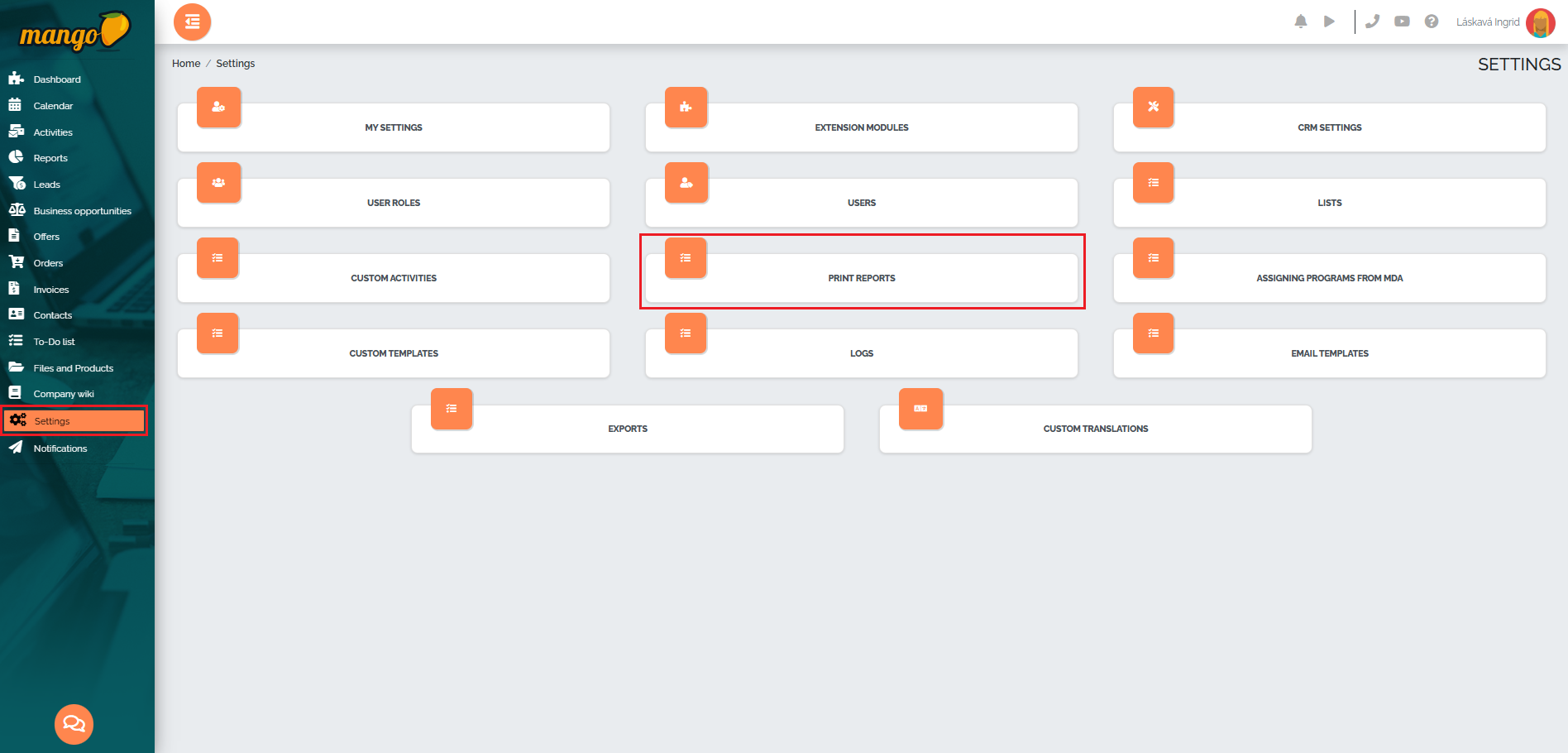
Anschließend wird uns eine Liste mit vordefinierten Druckberichten angezeigt - konkret sind ein vordefinierter Druckbericht zum Angebot, 2 Druckberichte zum Auftragseingang und zur Auftragserteilung, ein Druckbericht zur Rechnungserteilung, ein Druckbericht zur gegenseitigen Aufrechnung von Forderungen und Verbindlichkeiten sowie ein Druckbericht zur Bestandsaufnahme von Forderungen und Verbindlichkeiten zu sehen:
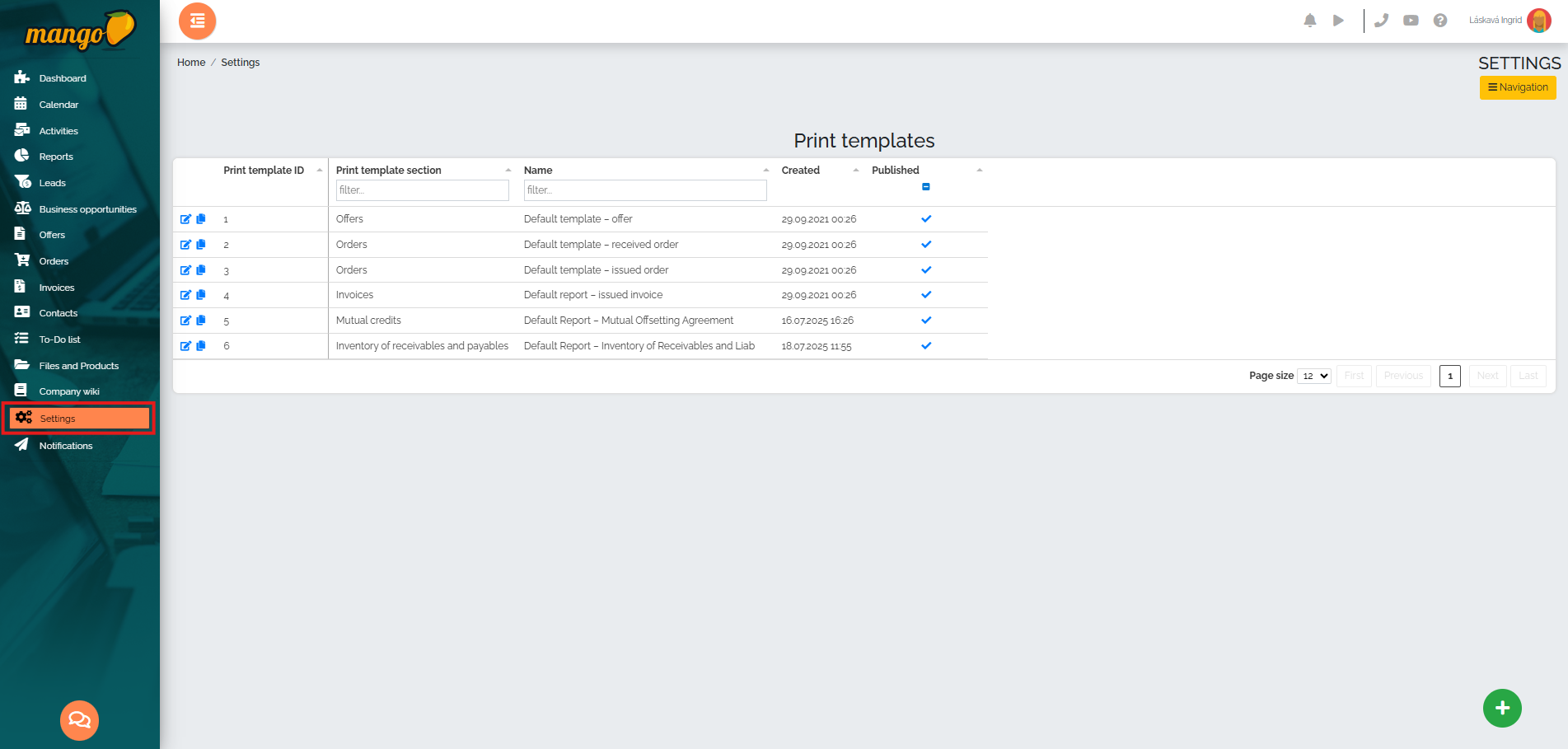
Wenn Sie den Druckbericht bearbeiten müssen, klicken Sie auf das Stiftsymbol, wie im Bild unten gezeigt. 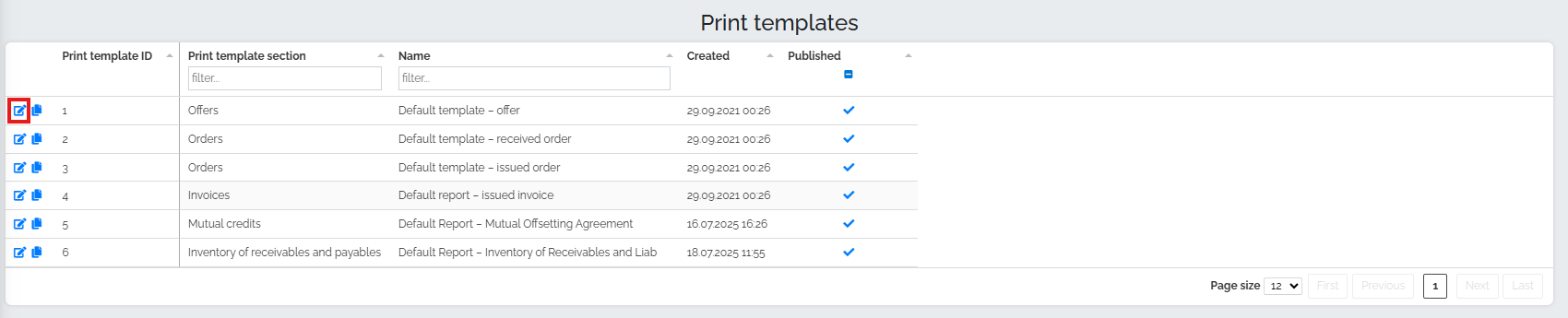
Es öffnet sich ein neues Fenster, in dem wir den Druckbericht direkt bearbeiten können. Wir teilen den Druckbericht in zwei imaginäre Teile auf. Im ersten Teil rechts finden wir eine Vorschau des Dokuments, die die vorgenommenen Änderungen direkt im Druckbericht widerspiegelt.
- Im linken Teil sehen wir Felder, in denen wir Elemente bearbeiten können, wie beispielsweise:
- - Sprache der Pressemitteilung,
- - Übersetzung von Texten und Vereinheitlichung der Sprachen von Pressemitteilungen,
- - Veröffentlichung des jeweiligen Druckberichts (d. h. ob dieser im Selektor beim Erstellen eines Angebots/einer Bestellung/einer Rechnung sichtbar sein soll),
- - Name der Pressemitteilung,
- - Hintergrundfarbe,
- - Schriftfarbe,
- - Hintergrundfarbe der Tabellenkopfzeile,
- - Schriftfarbe - Kopfzeile,
- - Hintergrundfarbe der Tabelle (erste Zeile),
- - Schriftfarbe jeder ersten Zeile,
- - Hintergrundfarbe der Tabelle (jede zweite Zeile),
- - Schriftfarbe jeder zweiten Zeile,
- - Hintergrundfarbe - Zusammenfassungen,
- - Schriftfarbe – Zusammenfassungen.
- Wir können dann einzelne Spalten im Menü anzeigen, beispielsweise:
- - Anzeige der Maßeinheitenspalte,
- - Anzeige der Spalte Frachtart,
- - Anzeige der einzelnen Preisspalte ohne Mehrwertsteuer
- - Anzeige der Spalte von links in %,
- - Anzeige der Spalte Einzelpreis ohne Mehrwertsteuer nach Rabatt,
- - Anzeige der Gesamtsumme ohne Mehrwertsteuer,
- - Anzeige der Spalte Mehrwertsteuersatz,
- - Anzeige der Gesamtpreisspalte inklusive Mehrwertsteuer,
- - die Hauptzusammenfassung des Dokuments anzeigen.
- In der letzten Zeile können wir wählen:
- - der fettgedruckte Preis versteht sich ohne Mehrwertsteuer,
- - den fettgedruckten Gesamtpreis inklusive Mehrwertsteuer,
- - wie man PDF-Dateien in einem Dokument anzeigt.
-
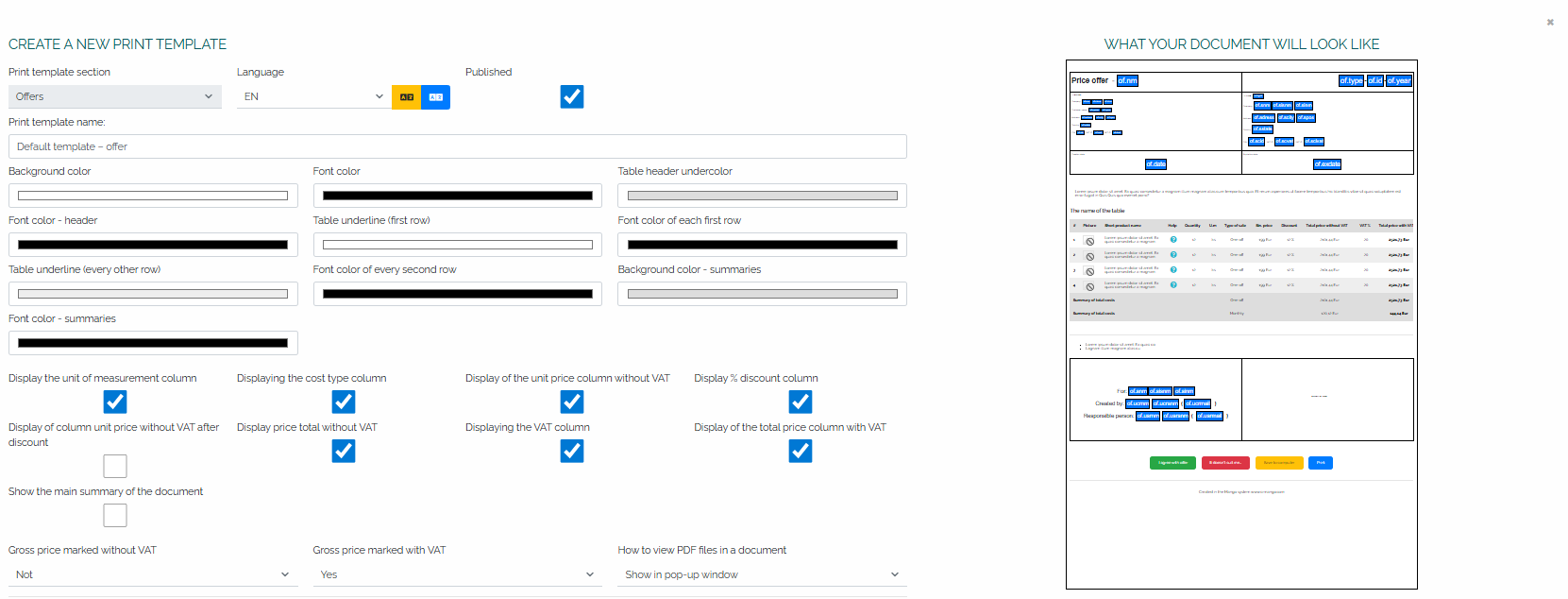
Im zweiten Teil des Druckberichts können Sie die Kopf- und Fußzeile des Dokuments bearbeiten – siehe Abbildung unten.
- Sie können in der Kopf- und Fußzeile verschiedene Aliase festlegen, z. B.:
- aus dem Bereich Angebote (z.B. Name, Angebotsserie, Erstellungs- bzw. Gültigkeitsdatum etc.), - - aus dem Bereich Firmenverzeichnis (ID, Name, Adresse des Lieferanten und Kunden usw.),
- - Im Bereich „Firmeneinstellungen“ können Sie ein Firmenlogo auswählen.
- - aus dem Abschnitt „Personenverzeichnis“ (z. B. Name der Person, Telefonnummer, E-Mail usw.),
- - aus dem Abschnitt „Benutzer“ (Benutzer – Ersteller des Dokuments – E-Mail/Name/Telefonnummer oder Benutzer – Eigentümer des Dokuments – E-Mail/Name/Telefonnummer).
Wir können auch die Tabellenrahmenfarbe und Rahmenbreite in der Kopf- und Fußzeile festlegen.
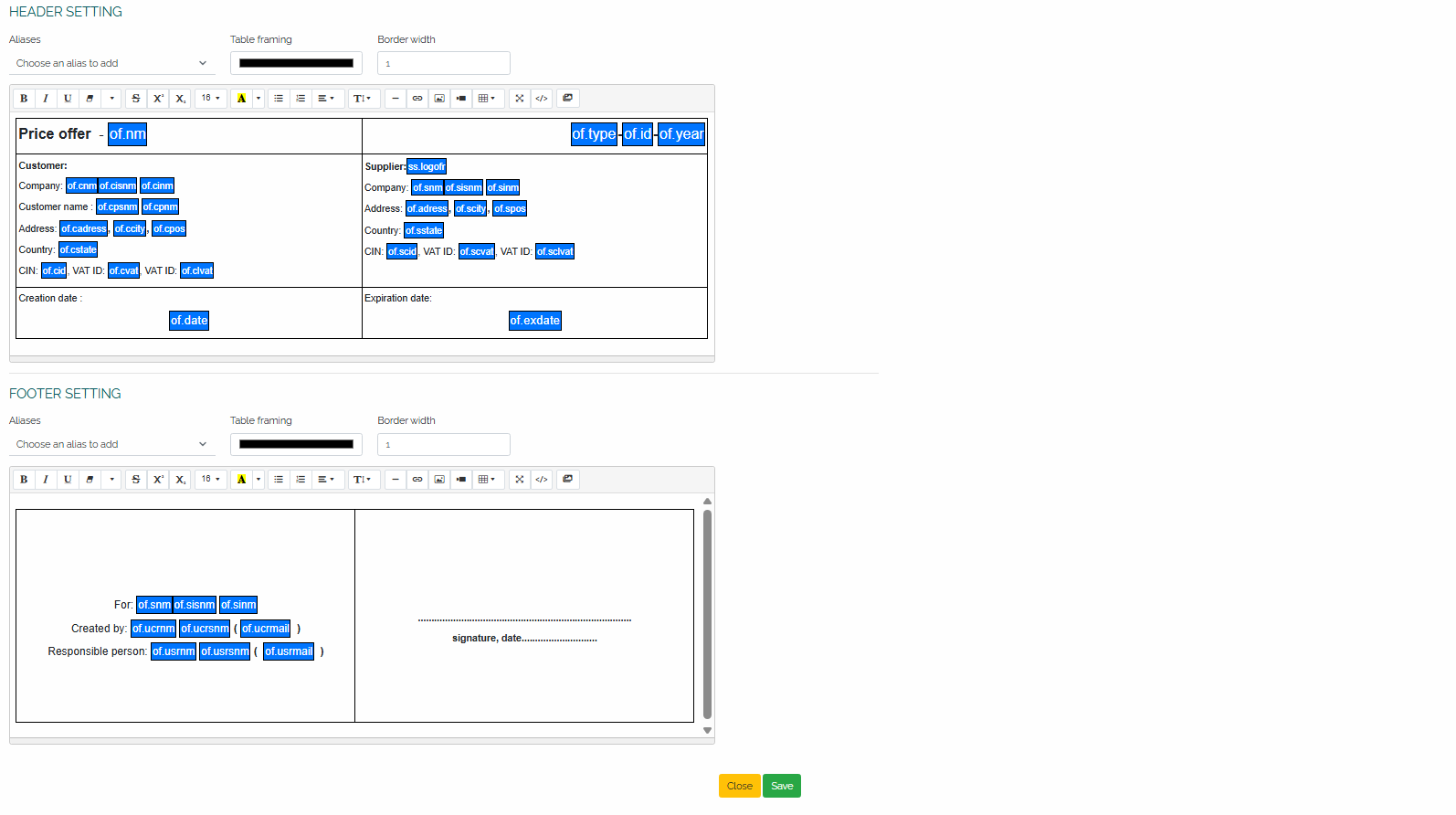
Bei Bedarf ist es möglich, einen eigenen Bericht zu erstellen, der alle unsere Anforderungen vollständig erfüllt. Wir erstellen einfach einen neuen Druckbericht über den grünen Plus-Button in der unteren rechten Ecke des Bildschirms:
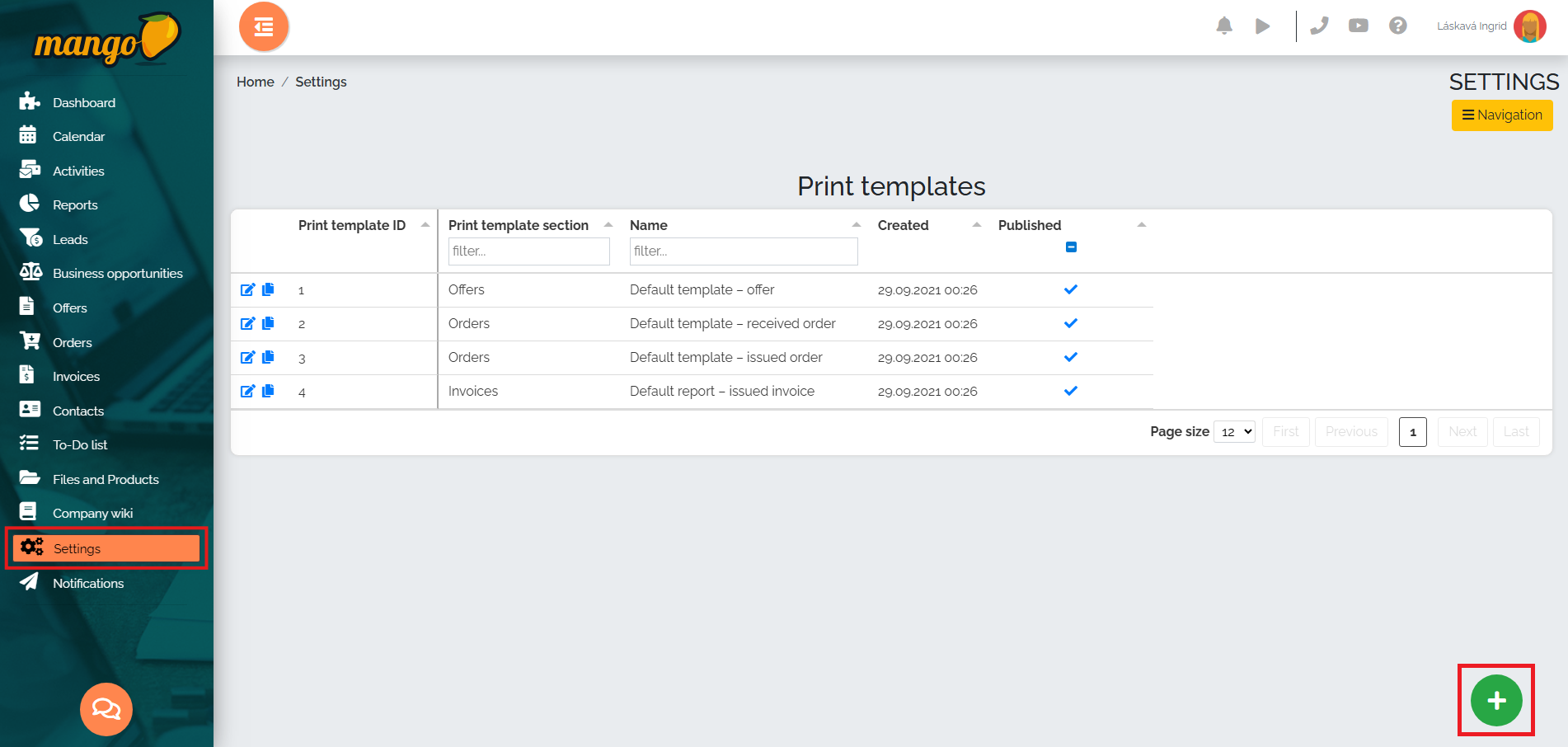
Es erscheint ein neues Fenster, in dem wir den Bereich Druckbericht eingeben müssen, also ob wir einen neuen Druckbericht für das Angebot/die Bestellung/die Rechnung erstellen möchten:
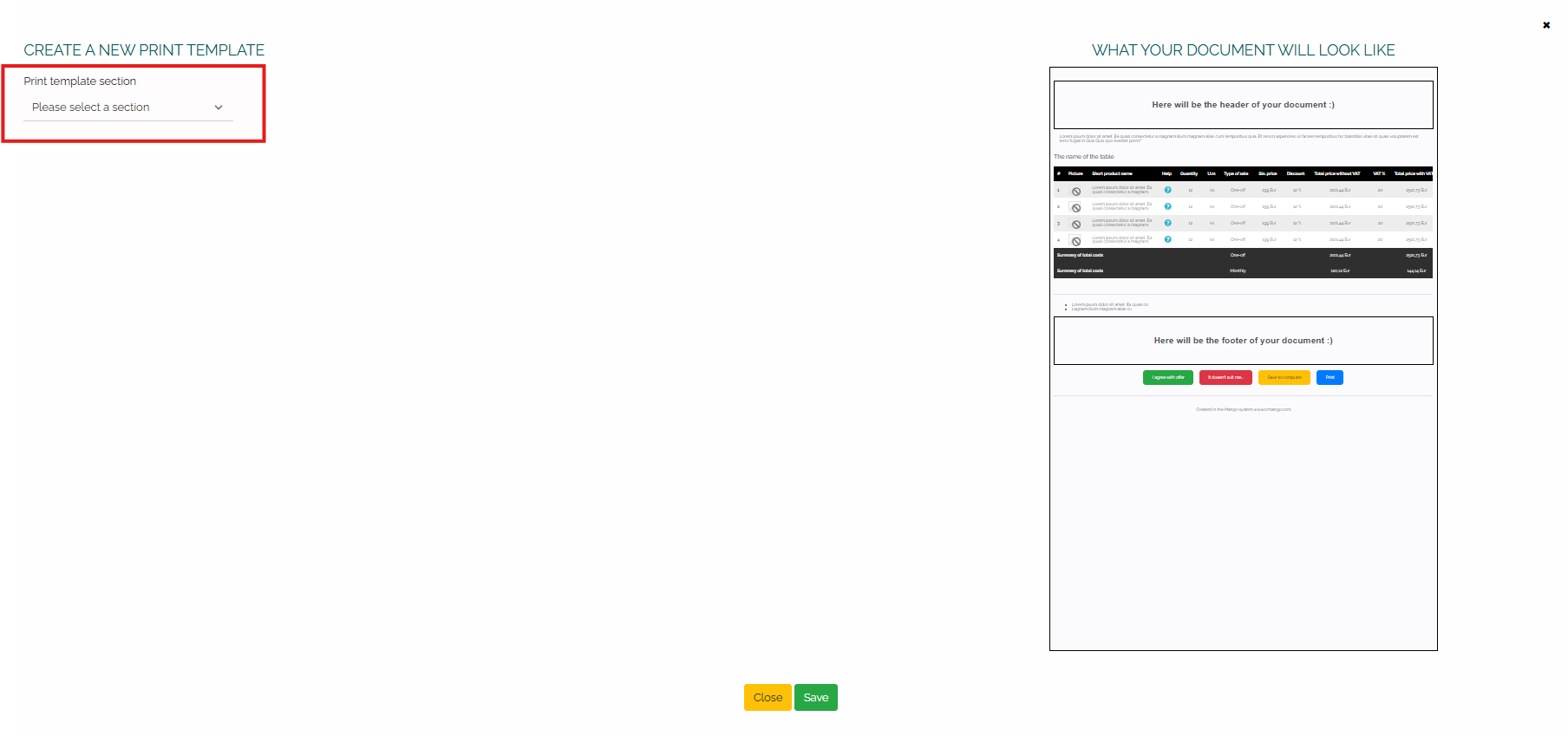
Es erscheinen sofort alle notwendigen Felder zur Erstellung eines Druckberichts – z.B. Angebote – die wir nach unseren eigenen Wünschen ausfüllen und speichern.
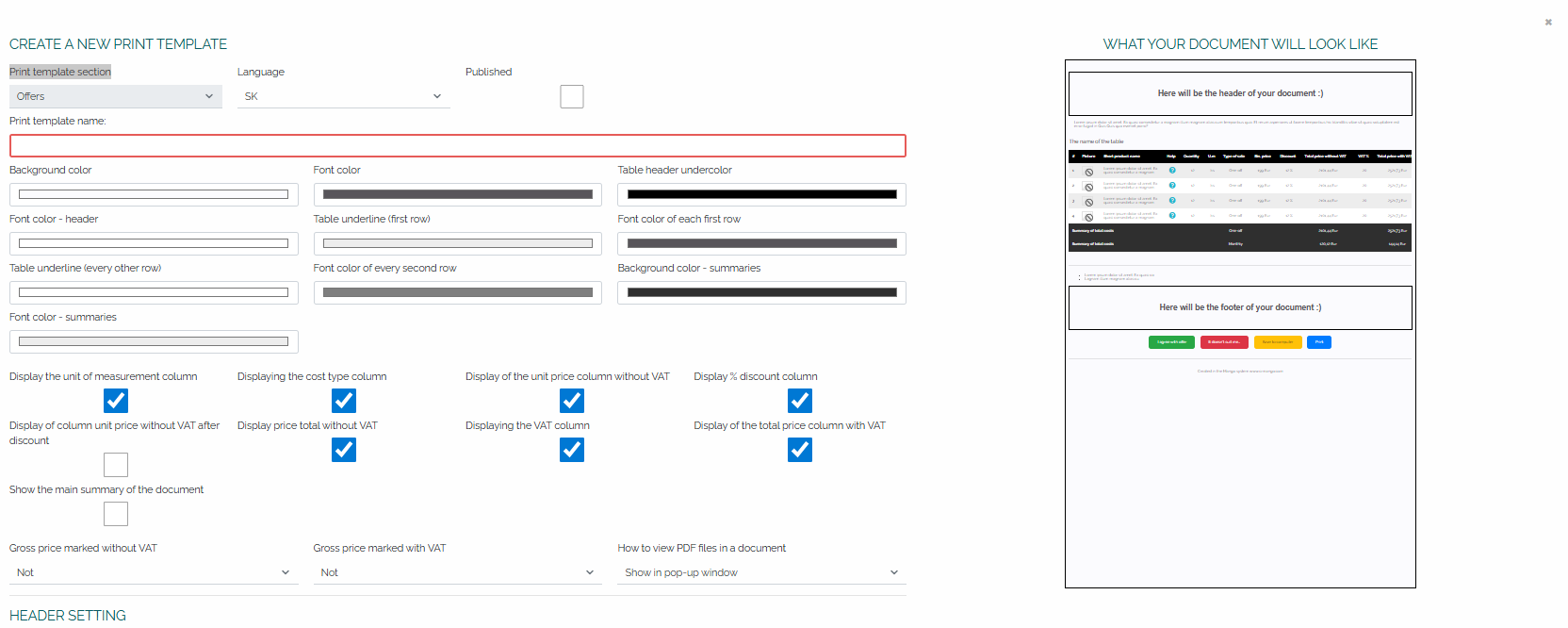
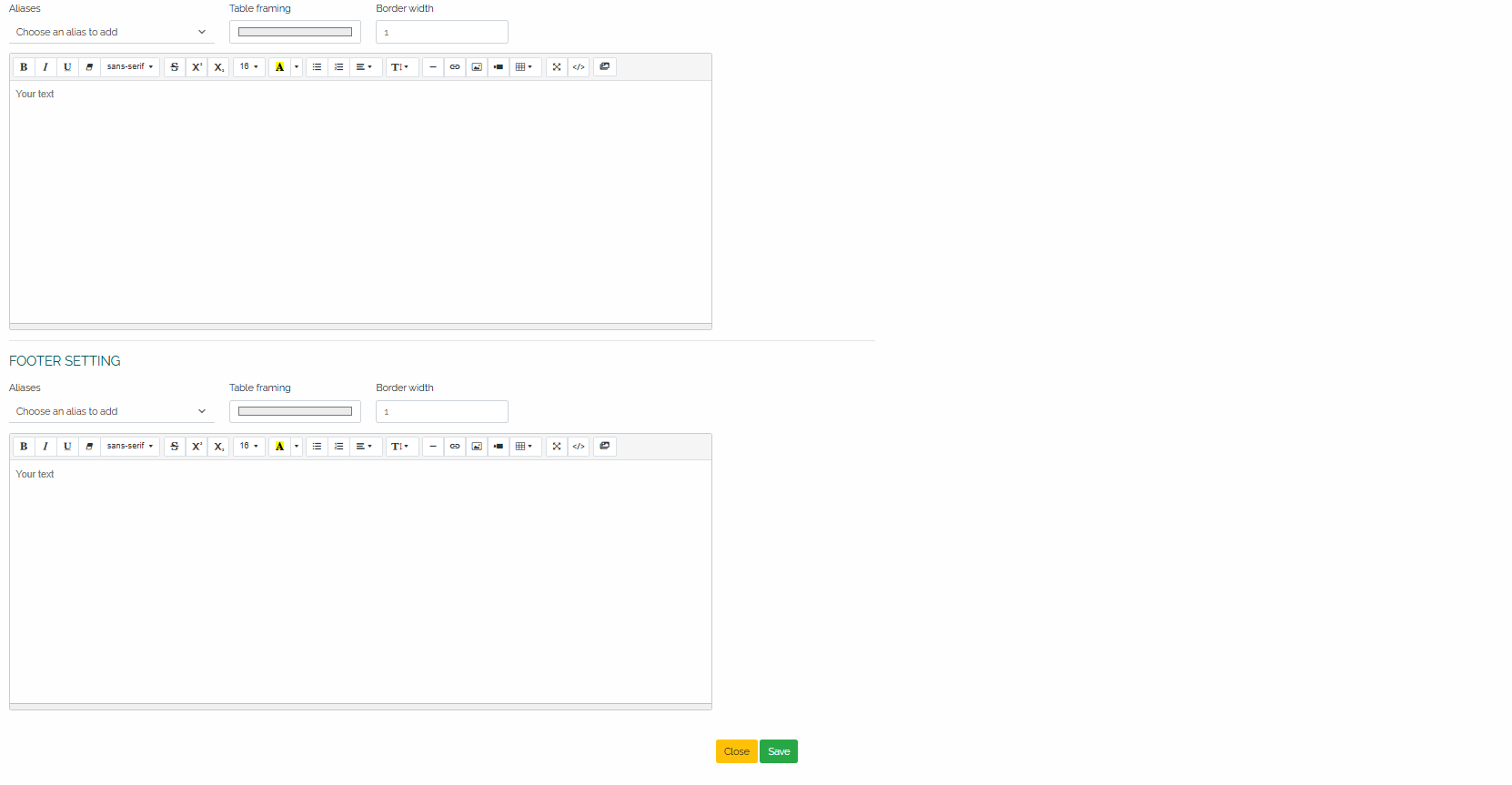
Der Vorteil automatisierter Drucksätze liegt nicht nur in der Zeitersparnis gegenüber der manuellen Bearbeitung, sondern auch in der Möglichkeit, Informationen professionell und im Einklang mit der Unternehmenskultur darzustellen und ein einheitliches Design der Unternehmensdokumente sicherzustellen.